本帖最后由 囧小夏 于 2023-10-21 15:52 编辑
一、Fiddler设置1.HTTPS:解密https流量、忽略不安全证书 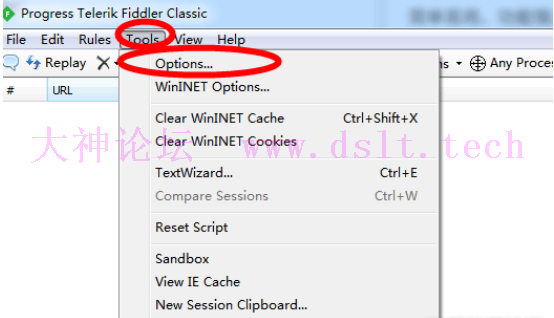
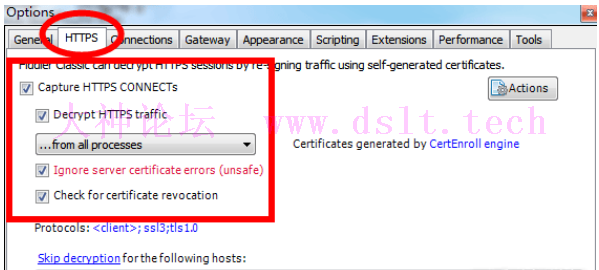
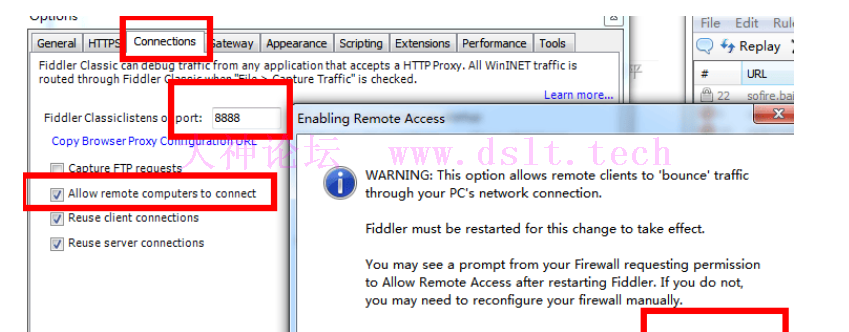
2.连接设置:允许远程计算机连接点击允许远程计算机连接,点确定保存 3.根证书安装:导出桌面安装证书 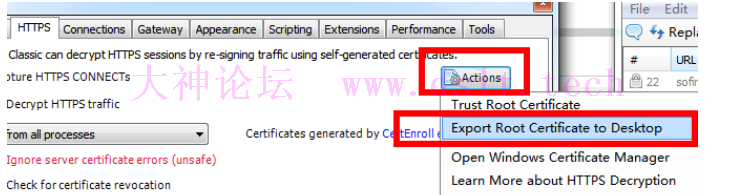
在桌面点击导出的证书进行下一步安装即可,全部默认一直点,点到导入成功为止。
Fiddler配置完成将其关闭重启。
二、模拟器设置
打开设置 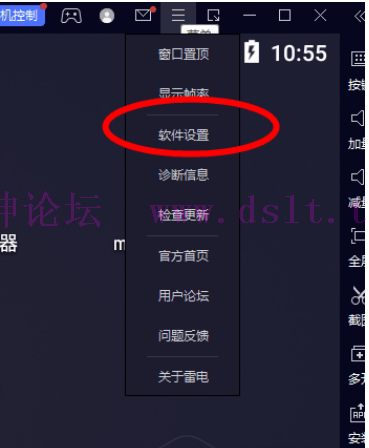
开启模拟器的root权限 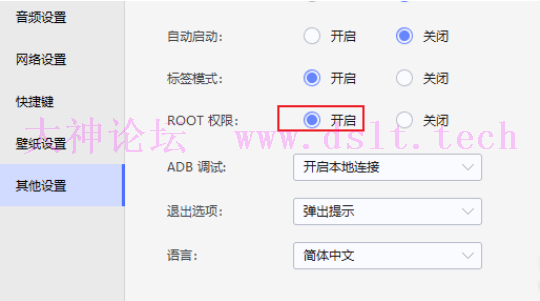
1.网络设置:桥接驱动安装,及开启桥接 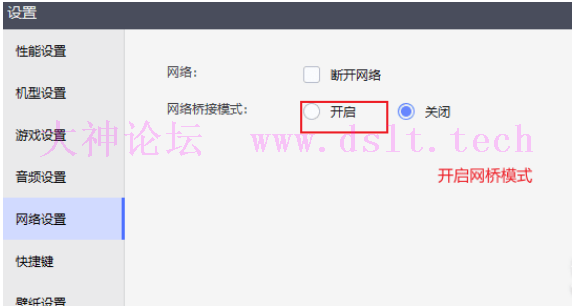
安装网桥驱动,出现安装成功即可。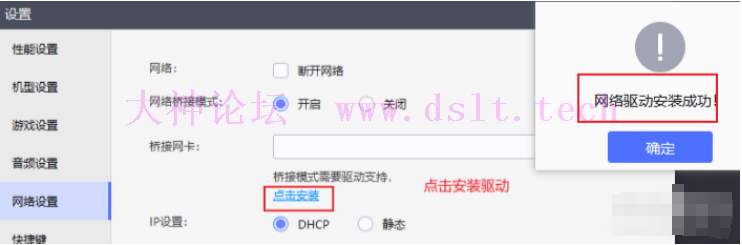
安装完成后点保存设置自动重启。
2.WLAN设置:设置fiddler代{过}{滤}理
打开模拟器设置-打开WiFi菜单-修改wifi配置(有些模拟器有小笔头修改键,有些模拟器是鼠标长按会出现“修改网络”大同小异,可自行参照,核心就是修改连接wifi的手动代{过}{滤}理,ip写本机,端口写8888 对饮fiddler软件里面的,如果端口占用在fiddler里面修改此处改成一致即可)最后点击保存! 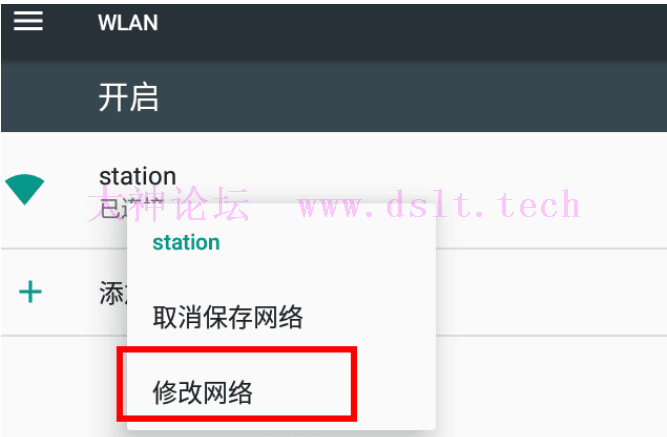
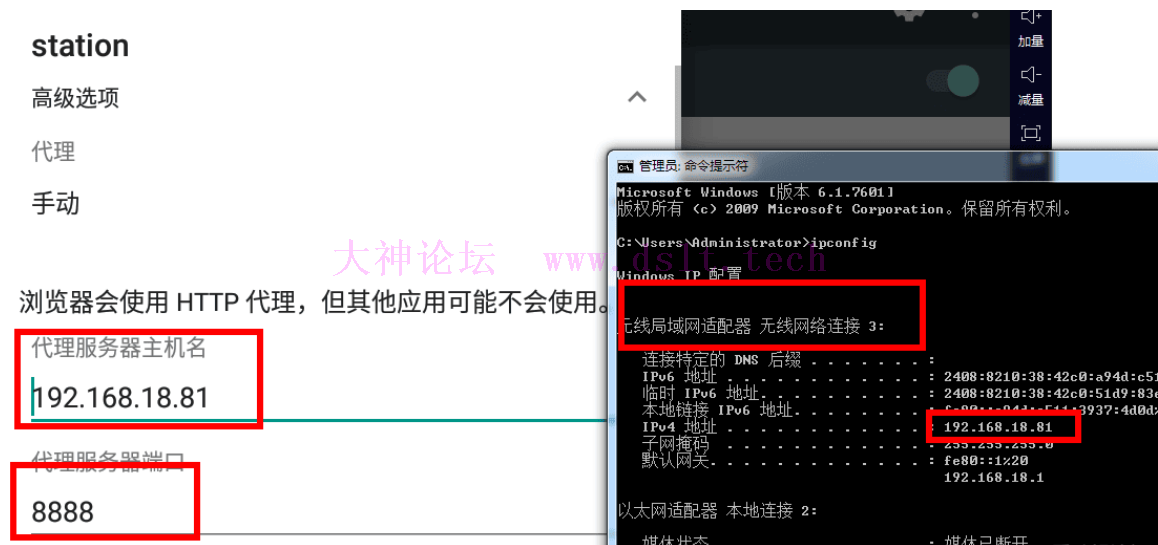
2.证书安装:物理机ip:8888打开模拟器浏览器,地址栏输入本物理机ip跟上8888端口,就是输入代{过}{滤}理ip和端口。会跳转证书安装页面。为什么要这样安装证书1.简单便捷2.可以变相去检测与物理机的连接是否正常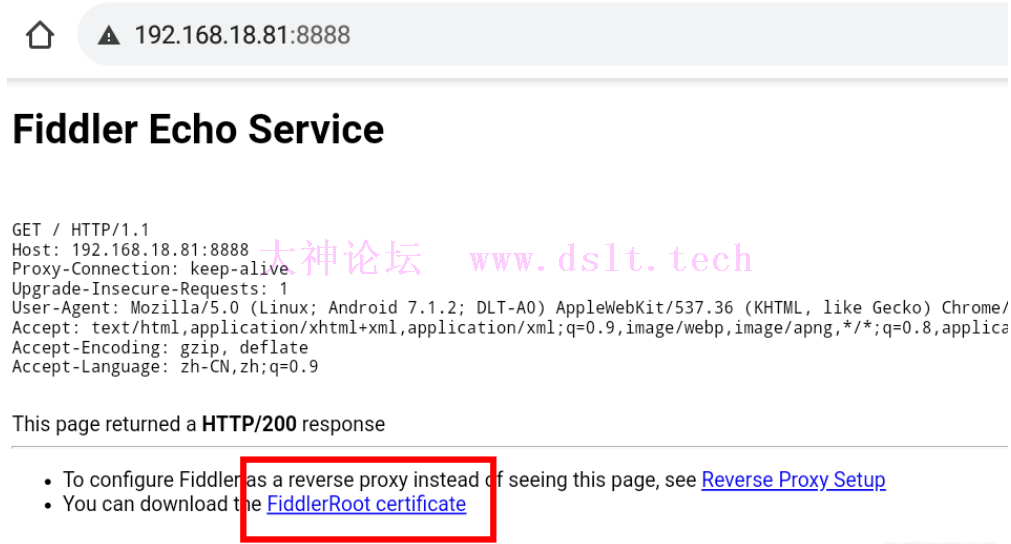
点击 这个“ FiddlerRoot certificate ”链接 直接进行下载安装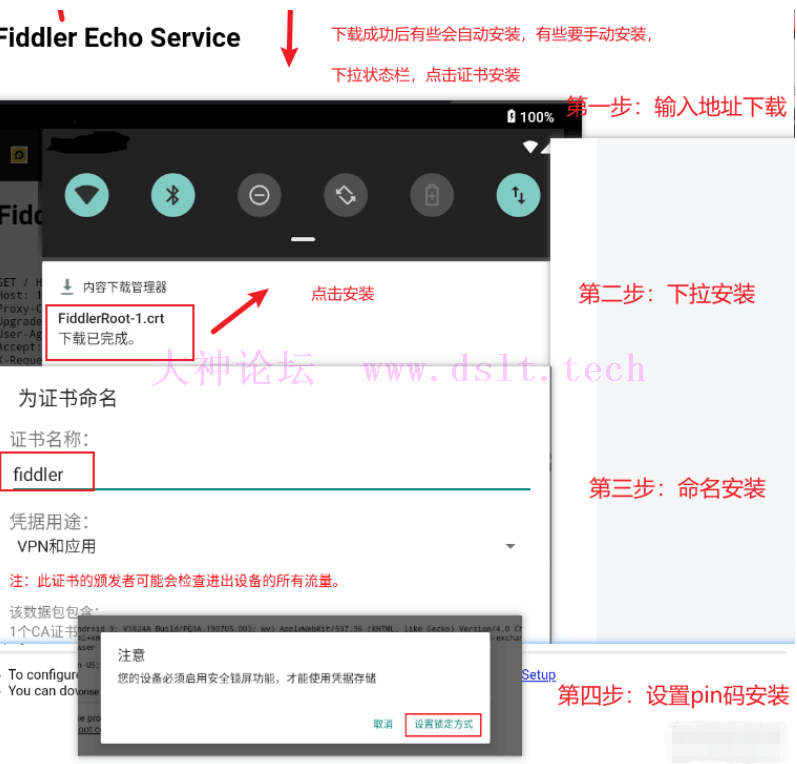
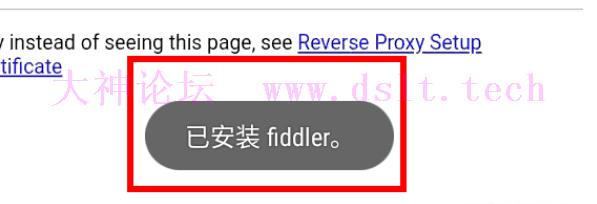
3.设置信任证书:使用MT管理器,将安装好的证书挪到系统目录中。 下载的证书目录:/data/misc/user/0/cacerts-added/
移动到系统证书目录:/system/etc/security/cacerts/ 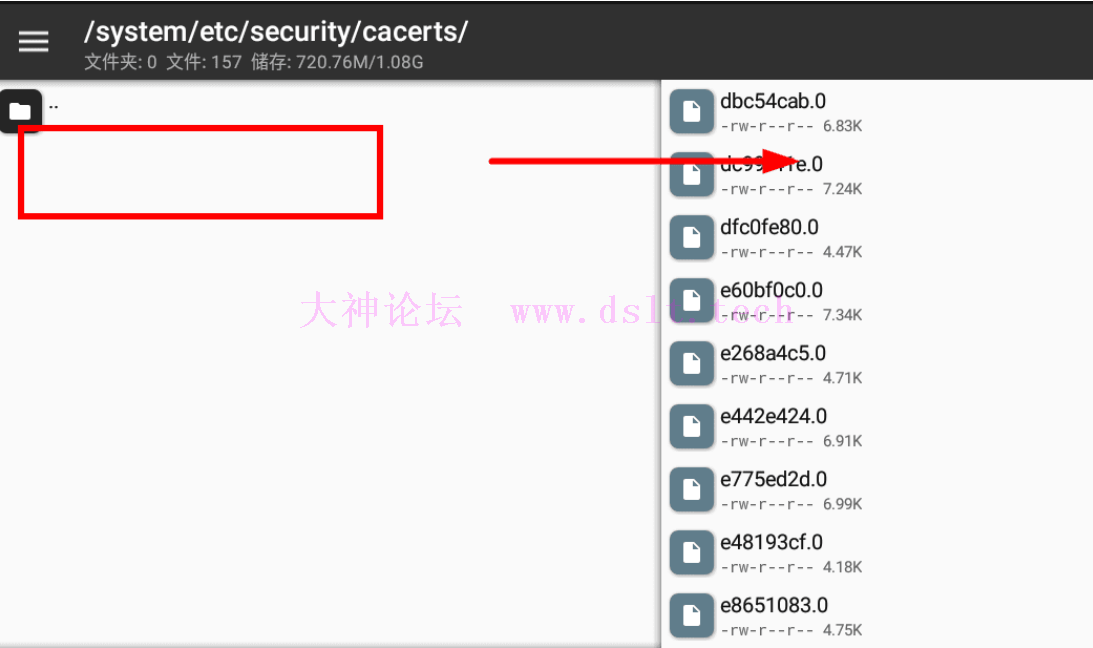
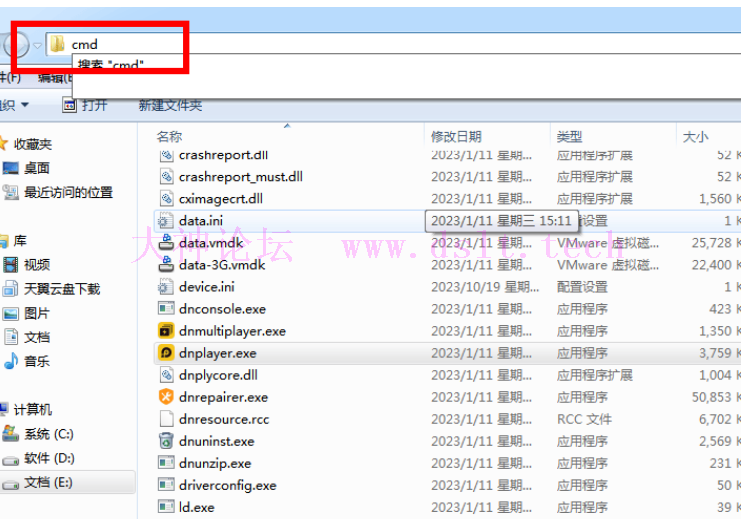
找到雷电模拟器根目录,在路径里面输入cmd,回车然后输入下面的指令即可 adb.exe shell settings put global http_proxy 本机ip:fiddler端口 然后就可以正常抓包了。
注:若转载请注明大神论坛来源(本贴地址)与作者信息。
|

 发表于 2023-10-21 15:52
发表于 2023-10-21 15:52